tutorial PHOTOSHOP 02
membuat fake PHOTO MONTAGE
harini pakku nak tunjukkan cara utk buat kesan seperti “photo montage”.
Hasilnya macam gambar di bawah:
Sebelum
Selepas:
Mari kita mulakan:
1. ambil sebarang gambar yang sederhana besar
2. duplicate dahulu sebelum melakukan apa2
3. Paparkan Grid untuk memudahkan kita membuat petak-petak gambar
View>Show>Grid
4. Pilih Rectangular Marquee Tool, buat petak yang kita inginkan ke atas layer yang kita telah duplicate tadi (layer Background copy)
5. kemudian tekan Ctrl+J pada keyboard untuk duplicate bahagian imej yang kita select tadi. Hasilnya kita akan dapat lihat pada bahagian Layer terdapat TIGA layer yang muncul.
6. Ulangi proses ini iaitu buat petak menggunakan Rectangular Marquee Tool dan duplicate layer(CTRL+J) sehinggalah terhasilnya Layer 1 sampai Layer 6 (Rujuk gambar di bawah)
Untuk setiap petak yang kita buat, pastikan kita memilih Background copy sebagai layer yang kita ingin duplicate yang menggunakan arahan CTRL+J tadi
7. Langkah seterusnya adalah untuk mewujudkan frame putih dan bayang-bayang(shadow). Cara untuk mewujudkan kesan ini telah di terangkan dalam Blog ini: (http://ceriterapakku.blogspot.com/2009/12/belajar-photoshop-01.html)
Setting yang pakku guna:
Apa yang nampak pada Layer adalah:
Hasilnya:
8. Seterusnya, untuk mewujudkan kesan yang sama pada layer-layer yang lain, pilih layer yang telah kita berikan Layer Style tadi (pakku pakai Layer 6). Kemudian pergi ke Layer>Layer Style>Copy Layer Style
9. Bila dah Copy Layer Style, pilih layer-layer yang lain dan Paste Layer Style (Layer>Layer Style>Paste Layer Style) satu layer demi satu layer.
11. Ulangi langkah ini untuk layer-layer yang lain dan semuanya bergantung kepada kreativiti anda




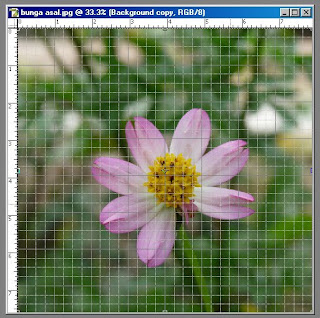











![-[ pakku ]-. Get yours at bighugelabs.com -[ pakku ]-. Get yours at bighugelabs.com](http://bighugelabs.com/profilewidget/recent/000000/fcffdf/58573210@N00.jpg)

0 comments:
Post a Comment